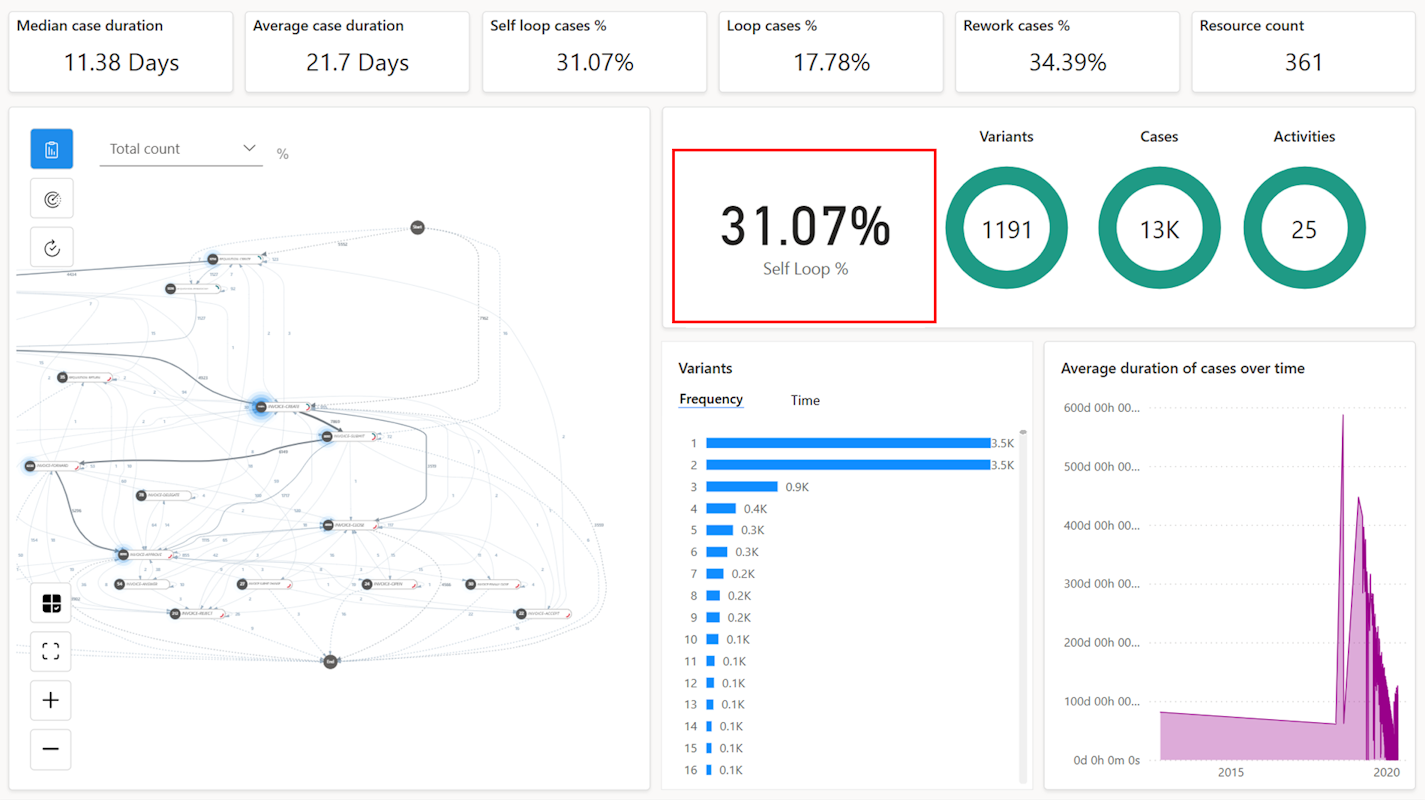Binda om rapporter utan att använda en sammansatt modell (olika arbetsytor)
Följ stegen i den här artikeln om du vill migrera anpassningar av din Process Mining-rapport från en arbetsyta till en annan. Läs mer om sammansatta modeller i Använda sammansatta modeller i Power BI Desktop och Anpassa rapporter på Power BI arbetsytan.
Om du har länkat processen i testmiljön till en arbetsyta (till exempel WkSpace B) som är olik som den som används för processen i utvecklingsmiljön (till exempel WkSpace A) följer du stegen i den här artikeln.
Koppla en arbetsyta till processen
I listrutan Miljöer överst på skärmen väljer du din testmiljö .
I navigeringsfönstret till vänster, välj Process Mining.
Om processen nyligen har kopierats över till testmiljön finns det ett utropstecken i en pratbubbla i processen. Den här markeringen anger att processen har importerats.
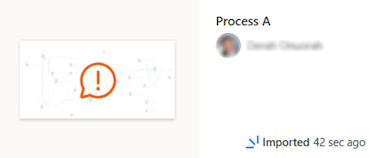
Välj processen och välj sedan Bekräfta.
Om du nyligen importerade går du till steg 5. Om du inte har importerat nyligen går du till steg 6.
Välj en ny arbetsyta för den här processen genom att följa dessa steg:
I listrutan Power BI-arbetsyta väljer du en annan arbetsyta som du ska använda i testmiljön .
I fältet Rapportnamn anger du ett samma rapportnamn som den tidigare rapporten.
Viktigt
Rapportnamnet måste vara identiskt med ditt tidigare rapportnamn.
Om du vill fortsätta konfigurera processen väljer du Fortsätt.
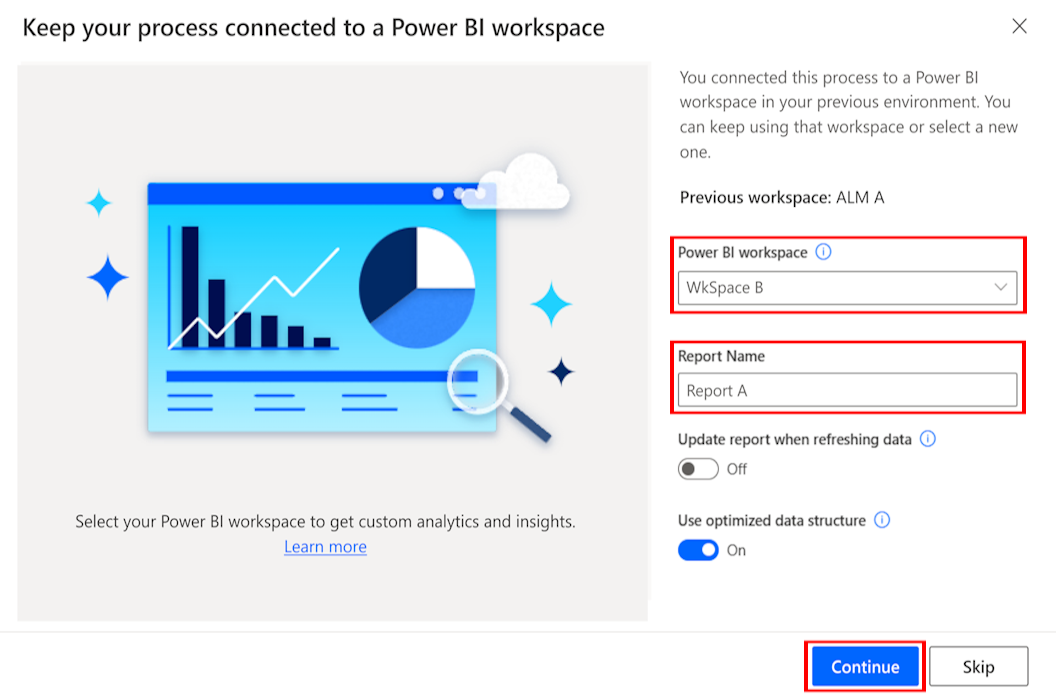
(Om du inte har importerat processen nyligen) Koppla en anpassad Power BI arbetsyta till processen:
Gå till sidan med processinformation för processen.
På kortet Detaljer välj Redigera.
Power BI I listrutan arbetsyta (valfritt) väljer du ditt WkSpace B Power BI-arbetsyta som du vill migrera anpassningar till.
Ange samma rapportnamn som det namn som du använde för processen i utvecklingsmiljön.
Viktigt
Rapportnamnet måste vara identiskt med rapportnamnet som du använde för processen i utvecklingsmiljön.
Välj Spara>Fortsätt.
I kommandofältet eller i rapportvyn väljer du Uppdatera data.
- Logga in på Power BI.
Innan du börjar bör du se till att tillstånden för dina rapporter, arbetsytor och deras ursprung motsvarar det som finns i följande avsnitt.
Status för din rapport A
Följande rapport och dess sammansatta modell finns i WkSpace A. Rapporten kan se ut så här eller ha anpassningar som du väljer.
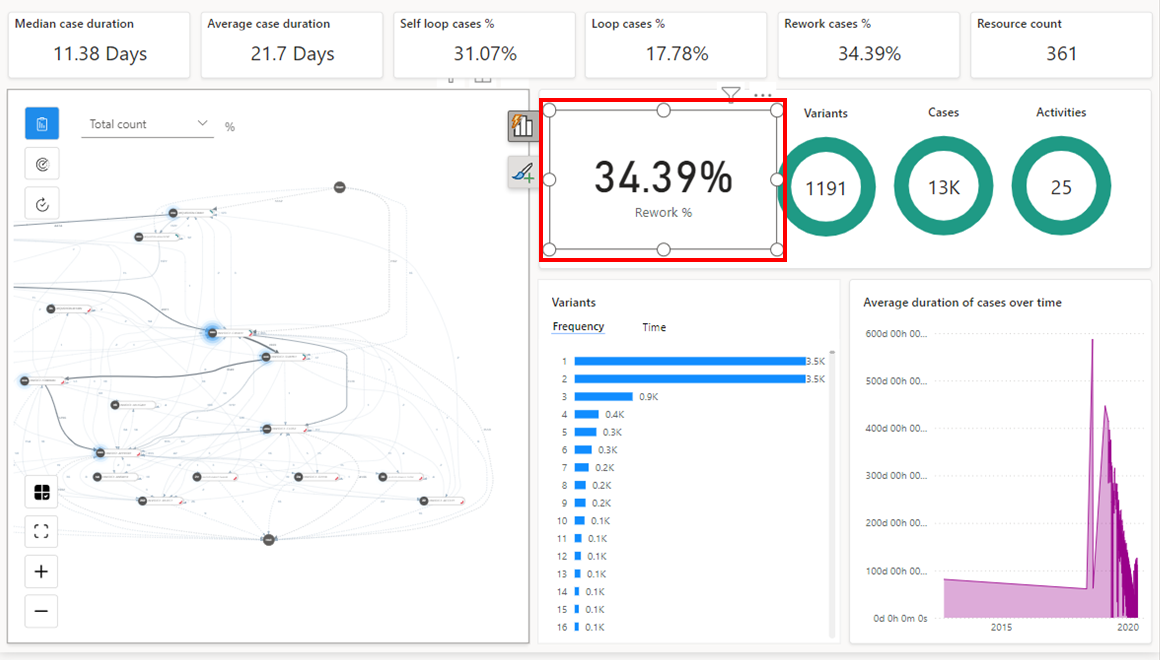
Status för WkSpace A
Ditt WkSpace A bör ha följande entiteter:
| Antal | Description | Enhet |
|---|---|---|
| 1 | Ursprunglig rapport för din process. | Rapport A |
| 2 | Ursprunglig semantisk modell för din process. | Report_A_Dataset_206… |
| 3 | Den uppdaterade rapporten med den sammansatta modellen. | Rapport A |
| 4 | Sammansatta modell. | Rapport A |
Numreringen motsvarar numreringen av entiteter på följande skärmbild.
Det finns tre (3) entiteter med namnet Rapport A. Du kan skilja dem åt med hjälp av deras ikoner och deras uppdaterade tidsstämplar:
Ikonen med de gula staplarna representerar rapporterna. Den andra ikonen är den sammansatta modellen eller den semantiska modellen.
Rapporten med samma uppdaterade tidsstämpel som den sammansatta modellen är rapporten för den sammansatta modellen.
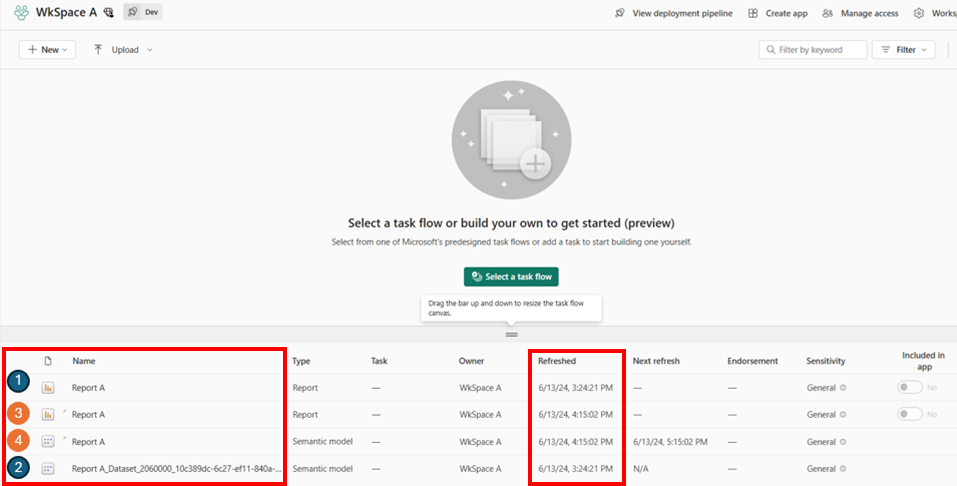
Ursprungsvyn bör se ut ungefär som i följande skärmbild. Den semantiska modellen pekar på den sammansatta modellen, som sedan pekar på en rapport.
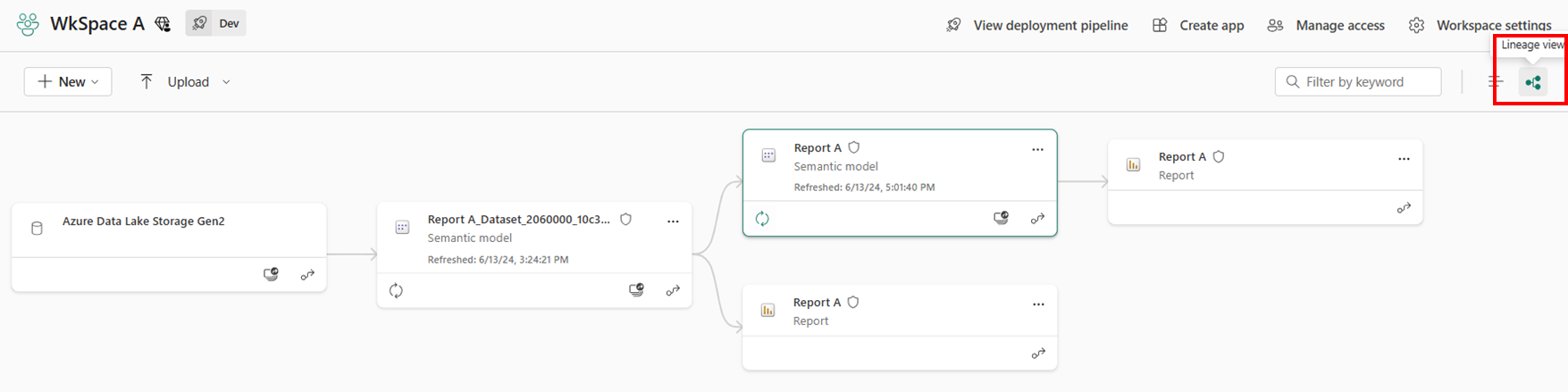
Status för WkSpace B
Ditt WkSpace B bör ha följande entiteter:
| Antal | Description | Enhet |
|---|---|---|
| 1 | Den ursprungliga rapporten för den process som du överförde från utvecklingsmiljön. | Rapport A |
| 2 | Den ursprungliga semantiska modellen för den process som du överförde från utvecklingsmiljön. | Report_A_Dataset_206… |
Numreringen motsvarar numreringen av entiteter på följande skärmbild.
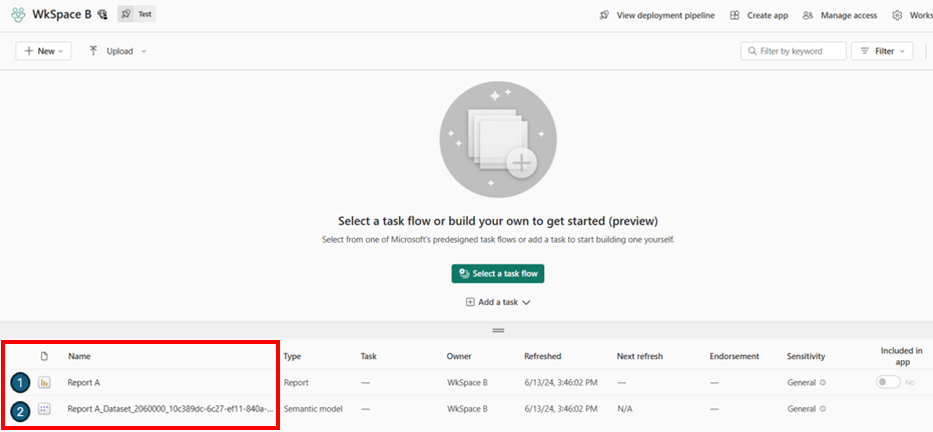
Ursprungsvyn bör se ut ungefär som i följande skärmbild. En semantisk modell pekar på en rapport:

För att förstå skillnaderna mellan varje entitet bör du bekanta dig med entiteterna innan du fortsätter.
Binda om rapporten i Power BI
Logga in på Power BI.
Navigera till din WkSpace A.
I listan över entiteter väljer du de tre punkterna bredvid den sammansatta modellen och väljer sedan Ladda ned den här filen.
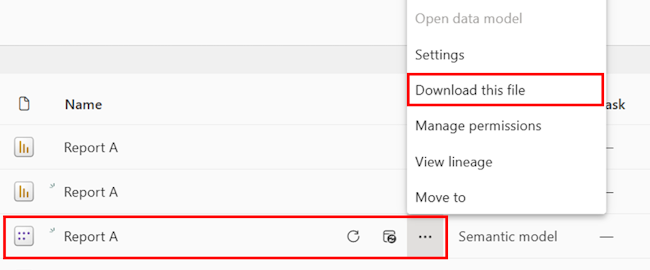
Öppna den nedladdade filen i Power BI desktop.
I fliken hem väljer du Transformera data>Inställningar för datakälla. Lägg märke till Direct Query-anslutningen i inställningarna för datakällan.
Välj Ändringskälla.
Sök efter och välj den semantiska modellen för processen som skapades i test. Dess semantiska modell finns i ditt WkSpace B.
Välj Skapa.
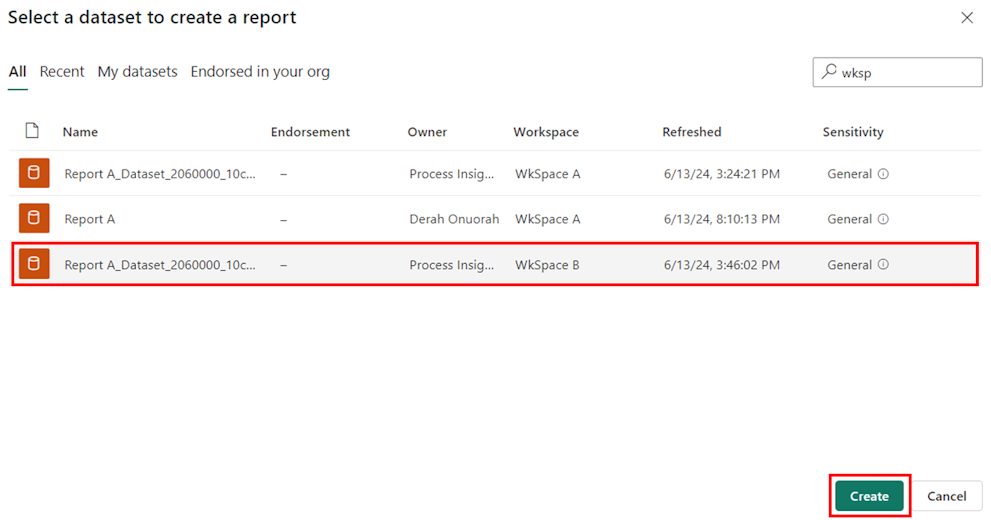
När meddelandet Anslut till dina data visas väljer du relevanta tabeller och väljer sedan Skicka.
När frågeändringarna tillämpas väljer du Stäng.
Spara rapporten.
Från fliken Start, välj Publicera.
Välj ditt WkSpace B som mål och välj sedan Välj.
När publiceringen är klar går du till ditt WkSpace B för Power BI att bekräfta att ändringarna tillämpas.
Ursprungsvyn visar nu den sammansatta modellen. I följande skärmbild är det den första röda rutan.
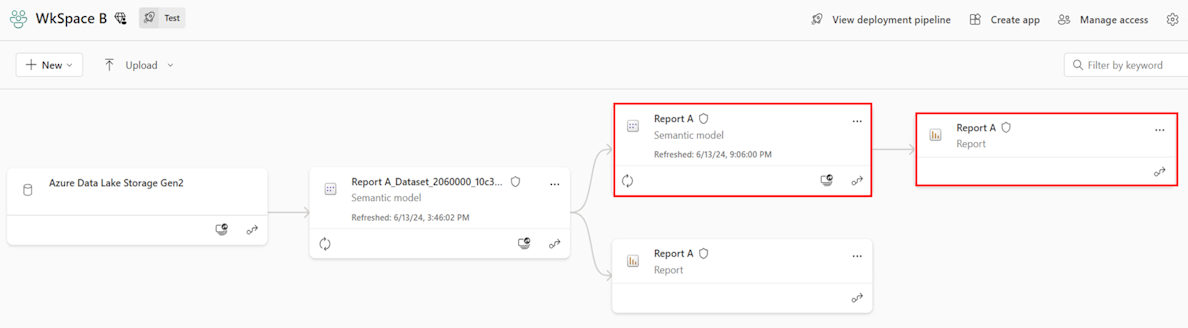
Välj den Rapport A som den sammansatta modellen pekar på. I den föregående skärmbilden är det den andra röda rutan.
Välj Öppna rapport.
Rapporten ser ut som den sammansatta modellen från WkSpace A med självloopprocenten i rapporten.